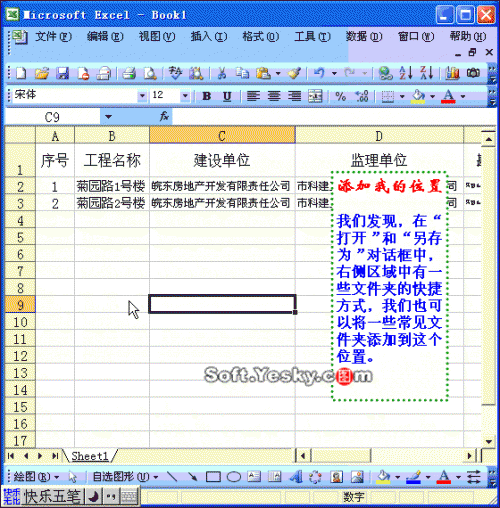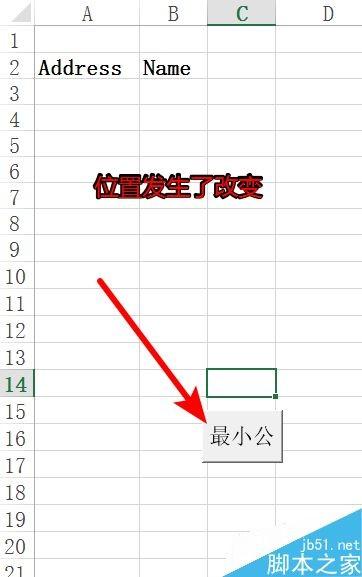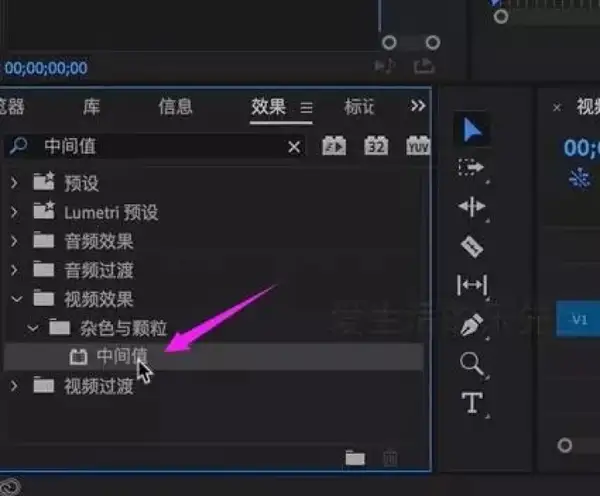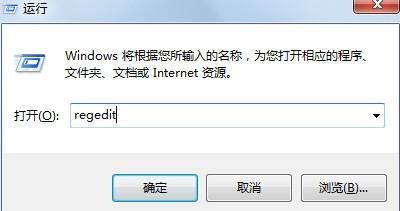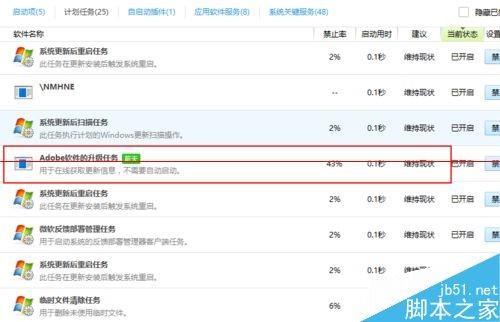电脑的显卡决定电脑的图像显示,我们可以安装更好的显卡,比如DX12,今天小编就介绍一下检测Win10系统支不支持DX12的简单方法。
具体如下:
1. 第一步,点击桌面左下角的放大镜图标。

2. 第二步,在打开的搜索框中输入并搜索dxdiag,点击一下最佳匹配中Dxdiag运行命令。

3. 第三步,打开direct x诊断工具页面,左下角的进度条可查看诊断进度。

4. 第四步,等待扫描完成,点击顶部的“显示”。

5. 第五步,在显示页面找到驱动程序,如果功能等级中有12,并且驱动程序模型为wddm2.0就说明电脑支持dx12显卡。

以上就是检测Win10系统显卡支不支持DX12的方法。